Samsung ဖုန်းရေစိုပျက်စီးမှုအတွက် အသုံးဝင်သောနည်းလမ်းများ
ဧပြီလ 28 ရက်၊ 2022 • တိုင်ကြားချက်- Data Recovery Solutions • သက်သေပြဖြေရှင်းချက်များ
အိတ်ကပ်ထဲက ဖုန်းကိုထုတ်ဖို့ မေ့သွားပြီး ရေကူးကန်ထဲ ခုန်ဆင်းသွားတယ်။ သင် စားသောက်ဆိုင်တစ်ဆိုင်မှာ ထိုင်နေပြီး စားပွဲထိုးက သင့်ဖုန်းပေါ်မှ ရေဖန်ခွက်ကို မတော်တဆ ခေါက်မိသွားတယ်။ ဘောင်းဘီအိတ်တွေကို မစစ်ဆေးဘဲ အဝတ်လျှော်စက်ထဲကို ပစ်ချလိုက်ပြီး အခု မင်းရဲ့ဖုန်းကို လုံးလုံးစိမ်နေပြီ။
ကောင်းပြီ၊ ဒါတွေက စမတ်ဖုန်းတစ်လုံးမှာ ရေစိုပျက်စီးမှုကို ကြုံတွေ့ရပြီး တုံ့ပြန်မှုမခံရနိုင်တဲ့ ထောင်ပေါင်းများစွာထဲက အနည်းငယ်မျှသာ ဖြစ်ပါတယ်။ သင့်တွင် ဒေါ်လာတစ်ထောင်တန် ရေစိုခံ iPhone တစ်လုံး ပိုင်ဆိုင်ပါက စက်ပစ္စည်းသည် ရေကူးကန်အတွင်း 10-15 မိနစ်ခန့်ရှိနေသော်လည်း သင်စိတ်ပူစရာဘာမှရှိမည်မဟုတ်ပေ။ သို့သော် သင့်တွင် ပုံမှန်ရေစိုခံမဟုတ်သော Samsung Galaxy ကိရိယာတစ်ခုရှိပါက၊ အရာများသည် အနည်းငယ်စိတ်ပျက်စရာဖြစ်လာနိုင်သည်။
သို့သော် ထိတ်လန့်နေမည့်အစား ပြန်လည်နာလန်ထူရန် အလားအလာများကို အမြင့်ဆုံးဖြစ်စေရန် ချက်ခြင်းအဆင့်အနည်းငယ်ကို လိုက်နာသင့်သည်။ ဤလမ်းညွှန်တွင်၊ Samsung ဖုန်းသည် ရေထဲကျသွား ပြီးနောက် သင်လုပ်ဆောင်သင့်သည့် ကြိုတင်ကာကွယ်မှုအစီအမံအချို့ကို မျှဝေသွားမည်ဖြစ်ပါသည်။
- Samsung ဖုန်းကို ရေထဲချပြီးရင် ဘာလုပ်ရမလဲ
- သင့်ရေစိုပျက်စီးနေသော Samsung ဖုန်းမှ ဒေတာများကို ပြန်လည်ရယူပါ။
အပိုင်း 1။ iPhone ပေါ်တွင် အဖြစ်အပျက်များကို ဖျက်ပစ်ရခြင်းအကြောင်းရင်း
1. စက်ကို ပါဝါပိတ်ပါ။
စက်ပစ္စည်းကို ရေထဲမှထုတ်လိုက်သည်နှင့် ချက်ချင်းပိတ်ရန် သေချာပါစေ။ ရေစက်များသည် ဖုန်း၏ IC (Integrated Circuit) ကို short-circuit မဖြစ်စေရန် သေချာစေသည်။ သင့်တွင် Samsung Galaxy မော်ဒယ်ဟောင်းများထဲမှ တစ်ခုရှိပါက၊ သင်သည် နောက်ဖုံးကို ဖယ်ရှားပြီး ဘက်ထရီကို ထုတ်နိုင်သည်။ ဤနည်းဖြင့် အစိတ်အပိုင်းများကို ခြောက်သွေ့စေပြီး သင့်စက်ပစ္စည်းသည် တိုတောင်းသော circuit ကို မခံစားရကြောင်း သေချာစေပါသည်။ မည်သို့ပင်ဆိုစေ သင့်စက်ကို လုံးဝခြောက်သွေ့သွားသည်အထိ မဖွင့်ပါနှင့်။
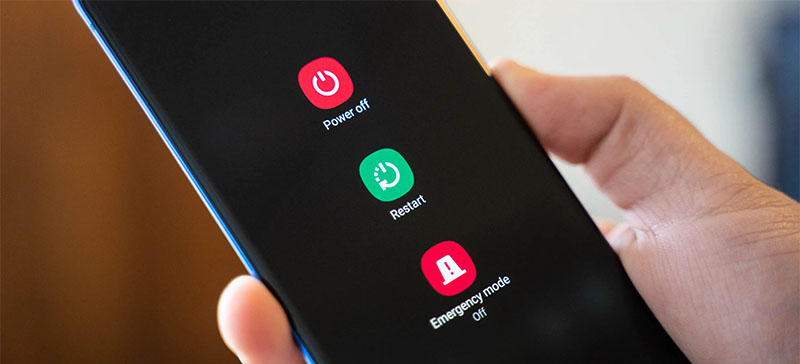
2. Device ကို ဖယ်ရှားပါ။
စက်ကို ပါဝါပိတ်ပြီး ၎င်း၏ဘက်ထရီကို ဖယ်ရှားပြီးသည်နှင့် နောက်တစ်ဆင့်မှာ ခြောက်သွေ့သော အဝတ်တစ်ထည်ကို အသုံးပြု၍ ၎င်းကို ဖယ်ရှားရန်ဖြစ်သည်။ မြင်နိုင်သောရေစက်များကို ဖယ်ရှားရန် စက်ကို သေချာစွာ သုတ်ပါ။ သင့် Samsung ဖုန်း သည် မသန့်ရှင်းသော (အိမ်သာ သို့မဟုတ် ညစ်ပတ်သောရေကန်ကဲ့သို့) ရေထဲတွင် ပြုတ်ကျပါက သင်သည် ၎င်းကို စနစ်တကျ ပိုးသတ်ရန် လိုအပ်မည်ဖြစ်သည်။ စိုစွတ်နေတဲ့ ဖုန်းတစ်လုံးကို သန့်ရှင်းအောင် ကူညီပေးမယ့် ပိုးသတ်ဆေးတွေ အများကြီးရှိပါတယ်။

3. ဆန်ကိုအသုံးပြု၍ ဖုန်းကို အခြောက်ခံပါ။
သင့်ဖုန်းသည် ရေနှင့်ထိတွေ့မှုပိုကြာလာပါက၊ ၎င်းကို အဝတ်စဖြင့် သုတ်လိုက်လျှင် လုံးဝခြောက်သွေ့မည်မဟုတ်ပါ။ ဤကိစ္စတွင်၊ သင်သည် စက်ကို မကျက်သေးသော ထမင်းတစ်ဗူးထဲတွင် ထားကာ နွေးထွေးသောနေရာတွင် ထားနိုင်သည် (အများစုမှာ နေရောင်ခြည် တိုက်ရိုက်မထိတွေ့မီ) တွင် ရိုးရာနည်းလမ်းကို အသုံးပြုနိုင်သည်။
သီအိုရီအရ မချက်ထားသောဆန်သည် ဖုန်းမှ အစိုဓာတ်ကို စုပ်ယူနိုင်ပြီး ရေငွေ့ပျံခြင်းဖြစ်စဉ်ကို ထိန်းညှိပေးသည်ဟု ဆိုသည်။ သင့်ဖုန်းတွင် ဖြုတ်တပ်နိုင်သောဘက်ထရီရှိပါက၊ လုပ်ငန်းစဉ်တစ်ခုလုံးကို အရှိန်မြှင့်ရန် ဘက်ထရီနှင့် ဖုန်းကို သီးခြားစီထားရန် သေချာပါစေ။
4. ဝန်ဆောင်မှုစင်တာသို့ သွားရောက်ပါ။
သင့်စက်ပစ္စည်းကို အလုပ်ဖြစ်မြောက်စေသည့်ကံတစ်စုံတစ်ရာမရှိသေးပါက၊ နောက်ဆုံးအဆင့်မှာ ဝန်ဆောင်မှုစင်တာသို့သွားရောက်ပြီး ကျွမ်းကျင်ပညာရှင်များမှ စက်ပစ္စည်းကို ပြုပြင်ရယူရန်ဖြစ်သည်။ ရိုးရိုးသားသားပြောရလျှင် သင့်စမတ်ဖုန်းသည် အာမခံချက်အောက်တွင် ရှိနေပါက၊ ပမာဏများစွာ ပေးဆောင်စရာမလိုဘဲ ၎င်းကို ပြန်လည်ပြုပြင်နိုင်ပါသည်။ ထို့အပြင်၊ ဝန်ဆောင်မှုစင်တာသို့သွားရောက်ခြင်းသည် Samsung ဖုန်းရေစိုပျက်စီးမှုအတိုင်းအတာကိုသိရှိနိုင်စေရန်နှင့် ဖုန်းအသစ်တစ်လုံးဝယ်ရန်အချိန်ရောက်ပြီဟုတ်၊ မဟုတ် ဆုံးဖြတ်ရန်လည်း ကူညီပေးမည်ဖြစ်ပါသည်။
အပိုင်း 2။ သင့်ရေစိုပျက်စီးနေသော Samsung ဖုန်းမှ ဒေတာကို ပြန်လည်ရယူပါ။
ယခု သင့်ဖုန်းသည် ပြုပြင်ရန် ကျော်လွန်နေပါက သို့မဟုတ် ဝန်ဆောင်မှုစင်တာတွင် ထားရန် လိုအပ်ပါက၊ သင့်ဖိုင်များကို ပြန်လည်ရယူရန်နှင့် အနာဂတ်တွင် ဖြစ်နိုင်ချေရှိသော ဒေတာဆုံးရှုံးမှုကို ရှောင်ရှားရန် ယခုဆိုလျှင် ပိုကောင်းပါသည်။ ဒါကိုလုပ်ဖို့၊ Dr.Fone - Android Data Recovery လိုမျိုး ပရော်ဖက်ရှင်နယ် ဒေတာဆယ်တင်ရေးဆော့ဖ်ဝဲကို လိုအပ်ပါလိမ့်မယ်။ အဘယ်ကြောင့်? အထူးသဖြင့် ၎င်းသည် လုံးဝသေဆုံးသွားပါက သမားရိုးကျ USB လွှဲပြောင်းနည်းလမ်းကို အသုံးပြု၍ ရေပျက်စီးနေသည့်ဖုန်းမှ ဒေတာများကို လွှဲပြောင်းခြင်းမပြုနိုင်သောကြောင့်ဖြစ်သည်။
Dr.Fone - Android Data Recovery ဖြင့်၊ သို့သော်၊ ဒေတာပြန်လည်ရယူခြင်းလုပ်ငန်းစဉ်သည် ပိုမိုလွယ်ကူလာမည်ဖြစ်သည်။ ဤကိရိယာသည် မတူညီသောအခြေအနေများတွင် Android စက်များမှ ဖိုင်များကိုရယူရန် ဒီဇိုင်းထုတ်ထားသည်။ သင်၏ Samsung ဖုန်းသေဆုံးသွားပါက သို့မဟုတ် ရုပ်ပိုင်းဆိုင်ရာ ပျက်စီးနေသော်လည်း၊ Dr.Fone - Android Data Recovery သည် သင့်အား မည်သည့်အခက်အခဲမှမရှိဘဲ သင်၏တန်ဖိုးရှိသောဖိုင်များကို ပြန်လည်ရယူရန် ကူညီပေးပါမည်။
ကိရိယာသည် မတူညီသော ဖိုင်ဖော်မတ်များကို ပံ့ပိုးပေးပြီး 6000+ Android စက်များနှင့်လည်း တွဲဖက်အသုံးပြုနိုင်ပါသည်။ ဆိုလိုသည်မှာ သင်အသုံးပြုနေသည့် Samsung စက်ပစ္စည်းနှင့် မသက်ဆိုင်ဘဲ သင့်ဒေတာများကို ပြန်လည်ရယူနိုင်မည်ဖြစ်သည်။
ယခု ဒေါင်းလုဒ်လုပ်ပါ ယခုဒေါင်းလုဒ်ဆွဲ
ပါ ဤတွင် Dr.Fone - Android Data Recovery ၏အဓိကအင်္ဂါရပ်အချို့မှာ ရေစိုပျက်စီးနေသောဖုန်းမှဖိုင်များကိုပြန်လည်ရယူရန်အကောင်းဆုံးကိရိယာတစ်ခုဖြစ်သည်။
- ပုံများ၊ ဗီဒီယိုများ၊ စာရွက်စာတမ်းများ၊ မက်ဆေ့ချ်များ၊ ခေါ်ဆိုမှုမှတ်တမ်းများ စသည်တို့အပါအဝင် မတူညီသောဖိုင်အမျိုးအစားများကို ပြန်လည်ရယူပါ။
- 6000+ Android စက်များနှင့် တွဲဖက်အသုံးပြုနိုင်သည်။
- ပျက်စီးနေသောနှင့် တုံ့ပြန်မှုမရှိသော Android စက်များမှ ဖိုင်များကို ပြန်လည်ရယူပါ။
- ထူးခြားသောအောင်မြင်မှုနှုန်း
Dr.Fone - Android Data Recovery ကို အသုံးပြု၍ ရေပျက်စီးနေသော Samsung ဖုန်းမှ ဖိုင်များကို ပြန်လည်ရယူရန် ဤအဆင့်များကို လိုက်နာပါ။
အဆင့် 1 - သင်၏ PC တွင် Dr.Fone ကို ထည့်သွင်းပြီး ဖွင့်ပါ။ စတင်ရန် ၎င်း၏ပင်မစခရင်တွင် “ဒေတာဆယ်တင်ရေး” ကိုနှိပ်ပါ။

အဆင့် 2 - သင်၏စမတ်ဖုန်းကို PC နှင့်ချိတ်ဆက်ပြီး "Android Data ကိုပြန်လည်ရယူပါ" ကိုနှိပ်ပါ။

အဆင့် 3 - ယခု၊ သင်ပြန်ရလိုသောဖိုင်များကိုရွေးချယ်ပြီး "Next" ကိုနှိပ်ပါ။ ဘယ်ဘက်မီနူးဘားမှ "ကျိုးနေသောဖုန်းမှပြန်လည်ရယူရန်" ကိုရွေးချယ်ရန်သေချာပါစေ။

အဆင့် 4 - နောက်မျက်နှာပြင်တွင်၊ အမှားအမျိုးအစားကိုရွေးချယ်ပြီး "Next" ကိုနှိပ်ပါ။ “Touchscreen Not Responsive” နှင့် “Black/Broken Screen” တို့ကို သင်ရွေးချယ်နိုင်ပါသည်။

အဆင့် 5 - စက်အမည်နှင့် မော်ဒယ်ကို ရွေးချယ်ရန် drop-down menu ကို အသုံးပြုပါ။ ထပ်မံ၍ ရှေ့ဆက်ရန် "Next" ကိုနှိပ်ပါ။

အဆင့် 6 - ယခု သင့်စက်အား ဒေါင်းလုဒ်မုဒ်တွင် ထည့်သွင်းရန် စခရင်ပေါ်ရှိ ညွှန်ကြားချက်များကို လိုက်နာပါ။

အဆင့် 7 - စက်ပစ္စည်းသည် ဒေါင်းလုဒ်မုဒ်တွင် ရှိနေသည်နှင့်၊ Dr.Fone သည် ဖိုင်အားလုံးကို ရယူရန်အတွက် ၎င်း၏သိုလှောင်ခန်းကို စကင်န်ဖတ်မည်ဖြစ်သည်။

အဆင့် 8 - စကင်ဖတ်စစ်ဆေးခြင်းလုပ်ငန်းစဉ်ပြီးဆုံးပြီးနောက်၊ ဖိုင်များကိုရှာဖွေပြီး သင်ပြန်လည်ရယူလိုသည့်အရာကို ရွေးချယ်ပါ။ ထို့နောက် ၎င်းတို့ကို သင်၏ PC တွင်သိမ်းဆည်းရန် “Recover to Computer” ကိုနှိပ်ပါ။

ထို့ကြောင့် သင့်ဖိုင်များကို ရေစိုပျက်စီးနေသော ဖုန်းမှ စွန့်ပစ်ခြင်း သို့မဟုတ် ဆားဗစ်စင်တာတွင် စွန့်ပစ်ခြင်းမပြုမီ ယင်းနည်းဖြင့် သင်ပြန်လည်ရယူနိုင်ပါသည်။
သင်၏ Samsung ဖုန်းကို ရေထဲကျသွား ပြီးနောက် ၊ ဆိုးရွားစွာပျက်စီးမှုမဖြစ်စေရန် သင်၏လုပ်ဆောင်မှုများကို အမြန်လုပ်ဆောင်ရန် အရေးကြီးပါသည်။ အခြားအရာအားလုံးမပြုလုပ်မီ၊ စက်ပစ္စည်းကို ပါဝါပိတ်ပြီး လုံးဝခြောက်သွေ့ခြင်းမရှိပါက ပြန်ဖွင့်ခြင်းမှရှောင်ကြဉ်ပါ။ ၎င်းသည် IC အား short-circuit မခံစားရစေရန် ကာကွယ်ပေးပြီး ပြဿနာကို ဖြေရှင်းရန် အခွင့်အလမ်းပိုများမည်ဖြစ်သည်။
Samsung Recovery
- 1. Samsung Photo Recovery
- Samsung Photo Recovery
- Samsung Galaxy/Note မှ ဖျက်ထားသော ဓာတ်ပုံများကို ပြန်လည်ရယူပါ။
- Galaxy Core ဓာတ်ပုံပြန်လည်ရယူခြင်း။
- Samsung S7 ဓာတ်ပုံပြန်လည်ရယူခြင်း။
- 2. Samsung မက်ဆေ့ချ်များ/အဆက်အသွယ်များ ပြန်လည်ရယူခြင်း။
- Samsung ဖုန်း Message Recovery
- Samsung အဆက်အသွယ်များ ပြန်လည်ရယူခြင်း။
- Samsung Galaxy မှ မက်ဆေ့ချ်များကို ပြန်လည်ရယူပါ။
- Galaxy S6 မှ စာသားကို ပြန်လည်ရယူပါ။
- ပျက်စီးနေသော Samsung ဖုန်းပြန်လည်ရယူခြင်း။
- Samsung S7 SMS ပြန်လည်ရယူခြင်း။
- Samsung S7 WhatsApp ပြန်လည်ထူထောင်ရေး
- 3. Samsung Data Recovery
- Samsung ဖုန်းပြန်လည်ရယူခြင်း။
- Samsung တက်ဘလက်ပြန်လည်ရယူခြင်း။
- Galaxy Data Recovery
- Samsung စကားဝှက်ပြန်လည်ရယူခြင်း။
- Samsung Recovery Mode
- Samsung SD Card ပြန်လည်ရယူခြင်း။
- Samsung Internal Memory မှ ပြန်လည်ရယူပါ။
- Samsung စက်ပစ္စည်းများမှ ဒေတာကို ပြန်လည်ရယူပါ။
- Samsung Data Recovery Software
- Samsung Recovery ဖြေရှင်းချက်
- Samsung Recovery Tools
- Samsung S7 ဒေတာဆယ်တင်ရေး






အဲလစ် MJ
ဝန်ထမ်းအယ်ဒီတာ